柏拉图绘图步骤详细教材
柏拉图制作步骤ppt课件

课件部分内容来源于网络,如有异 议侵权的话可以联系删除,可编辑 版!
8
压铸工程外观缺陷帕拉图
个(件) 35 30 25
累计不良率% 120.0% 100.0% 80.0% 60.0% 40.0% 20.0% 0.0% 系列2 系列1
点击“数值Y 轴”调整最大 值为累计不良 总数80;
20 15 10 5 0 压痕 剥落 伤痕 变形 污垢 其它 缺陷项目
缺陷数量 累计缺陷数
剥落
伤痕
变形
污垢
其它
缺陷项目
右击鼠标点击图内 任意处,选择“源 数据” ,选择系列 1在名称内填写 课件部分内容来源于网络,如有异 “累计缺陷数”, 点击“确定” 议侵权的话可以联系删除,可编辑
版!
10
压铸缺陷帕拉图(巴累托图)
不良频率
个(件) 80 70 60 50 40 30 20 10 0 压痕 剥落 伤痕 变形 污垢 其它 缺陷项目
点击“数值Y 轴”调整最大 累计不良率 100%;
课件部分内容来源于网络,如有异 议侵权的话可以联系删除,可编辑 版!
9
压铸工程外观缺陷帕拉图
个(件) 80 70 60 50 40 30 20 10 0 压痕 累计不良率%
100% 90% 80% 70% 60% 50% 40% 30% 20% 10% 0%
累计不良率
累计不良率% 100% 90% 80% 70% 60% 50% 40% 30% 20% 10% 0%
检查数:500个 外观不合格数:80个
零件名: 箱体 工序: 成品检查 检查期间:○年○月○日~ ○年○月○日 制作日期 :○年○月○日 制作者 : 王正进
填写相关信息
课件部分内容来源于网络,如有异 议侵权的话可以联系删除,可编辑 版!
《柏拉图制作方法》课件

柏拉图的重要性和优势
柏拉图是一种有效的可视化工具,能够清晰地呈现数据和趋势,帮助观众更好地理 解信息。
柏拉图具有简洁明了的特点,能够快速传达关键信息,避免冗余和复杂的信息过载 。
柏拉图可以直观地比较不同数据之间的差异和相似之处,有助于发现数据背后的规 律和趋势。
柏拉图的未来发展方向
随着数据可视化技术的不断发展和进 步,柏拉图将会更加注重交互性和动 态效果,提高观众的参与感和体验感 。
突出重点
使用不同的颜色、字体或标注 来强调关键信息。
突出关键信息和重点
使用标注和提示
在图表中添加标注、提示框或 说明文字,以强调关键信息。
调整数据系列格式
通过调整数据系列的颜色、线 条样式等格式,突出重点数据 。
使用图例和标签
在图表下方添加图例和标签, 解释图表中的符号和颜色。
总结和提炼
在幻灯片中添加总结和提炼的 文字,强调图表所表达的核心
观点。
使用动画和交互功能
使用动画
通过添加动画效果,使图表更加生动有趣, 吸引观众的注意力。
添加交互式按钮
在幻灯片中添加交互式按钮,用于控制动画 或交互功能的开关。
交互式图表
利用PowerPoint的交互功能,允许观众自 己探索和操作图表。
交互式问答
设计交互式问答环节,让观众参与互动,提 序的集成
03
Visio与Office套件其他应用程序(如Word、Excel)无缝集成
,方便用户在多个应用程序之间共享和传递数据。
SmartDraw
简单易用的绘图工具
SmartDraw提供了直观的界面和丰富的图形库,让用户轻松绘制 各种图表和图形。
支持多种输出格式
SmartDraw支持将图表输出为多种格式,如PDF、PNG、JPEG等 ,方便用户在不同场合使用。
如何制作柏拉图PPT课件
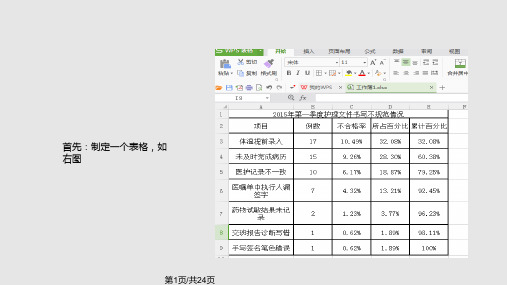
• 大概就这样了吧! • 拜了个拜! • 慢慢练习吧!
第23页/共24页
感谢您的欣赏!
第24页/共24页
第19页/共24页
重要的时刻来了! 开始调节(0,0)了! 继续点击次要水平坐标 轴——坐标轴选项—— 坐标轴——坐标轴位 置——在刻度线上
第20页/共24页
加油!快结束了! 点击蓝色的柱子—— 系列选项——分类间 距——调到最小即可
第21页/共24页
下面开始收工了。 点击图表右上角出现 的小方格点击它,选 择轴标题。 图表和轴的标题自己 直接输就可了。
第5页/共24页
下面开始制作折线图 右击现有簇状图图表— —选择数据(出现右图)
第6页/共24页
按添加键加入累计百分 比这一例数值和名称
先按这个添 加键
第7页/共24页
系列名称——累计百分比 系列值——累计百分比所对应的值
第8页/共24页
出现如右图按确定键。
第9页/共24页
根据以上步骤出现右图 两个柱状图,然后再右 击黄色图标——更改系 列图表类型
首先:制定一个表格,如 右图
第1页/共24页
而我们做柏拉图只需要项目, 列数,累计百分比,不需
要的做图时删掉即可。
第2页/共24页
我们是先做柱状图再做折 线图。 首先选中项目、例数—插 入—图表—簇状柱形图
第3页/共24页
如图是以上步骤出来 的柱状图图表。
第4页/共24页
下面要做折线图,为了柱形图 起点从(0,0)开始,我们需要 自己画一个0点。 在第一行插入一行,在累计百 分比对应的格子内输入0%即 可。
第10页/共24页
选择簇状柱形图——次 坐标轴上的折ห้องสมุดไป่ตู้图
柏拉图绘图步骤详细教材

70
0.870036101
0.78700361
0.8
60
50
0.631768953 43
0.6
总
计
40
30
0.339350181
20
0.4
23
20
16
0.2
10
0
0
柏拉图
200
1 1.0
0.942238267
180
0.870036101
0.9
投诉次数
180
0.870036101
0.9
160
0.78700361
修改最大刻度值
法
总计 比例 累计比例 94 0.3394 0.3394 81 0.2924 0.6318 43 0.1552 0.7870 23 0.0830 0.8700 20 0.0722 0.9422 16 0.0578 1.0000 277
投诉次数
柏拉图
100
94
1.2
90 81
80
11 0.942238267
0.8
140
0.7
120
0.631768953
0.6
100
94
81
80
0.339350181 60
43
0.5
总
计
0.4
0.3
40
0.2
20
23
20
16
0.1
0
0.0
12
15
9
12
14
15
17
10
9
14
9
10
14
15
6
5
5
柏拉图制作培训课件
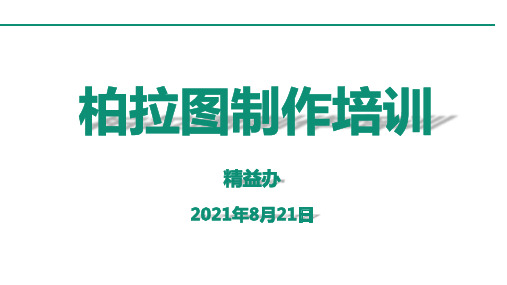
目录
CONTENTS
1 柏拉图的基本概念
2 柏拉图的表现形式 3 柏拉图的绘制方法
3 柏拉图的绘制方法
示例:
不良项目 偏移 缺件 侧立
零件破损 空焊 短路 翻面 立碑 极反 其他
不良数 73 55 22 21 20 13 8 8 2 2
不良率 32.59% 24.55% 9.82% 9.38% 8.93% 5.80% 3.57% 3.57% 0.89% 0.89%
③右击图表,选择数据区域,将不良率删除,见下方右图
④右击图表,点击“更改图表类型” ,选择“组合” ,累计不良率选项选择“ 带直线和数据标记的散点图”,次坐标轴选项打钩,最后确定。
⑤双击图标中柱形,调出设置数据系列格式,将分类间距调整为0。
双 击
⑥点击图标中“图标元素” ,选择“坐标轴” ,将“次要坐标轴”选项勾选, 确定;双击次要横坐标,调出“设置坐标轴格式”,将坐标轴选项中最小值、 最大值分别设置成1、11,主单位设置成1。
⑤右击图表,点击“选择数据” ,对不良数“图例项” 进行“编辑” ,系列名称 区域选择不良数,系列值区域重新框选(注意不选0),确定;对不良数“水平轴 标签”进行编辑 ,轴标签区域原数据删除并重新框选(注意不选不良项目下发空 格),最后确定。
⑥双击图标中柱形,调出设置数据系列格式,将分类间距调整为0。类项目。包括不良项目别,部门别,单位别… 等。分类项目数,通常使用5~10个项目。如果只有2~3个项目的话,因为一眼即可 看出何者重要,所以不需要制作柏拉图。 如例题所示:它是以SMT每日所发生不良项目为分类项目(总共使用10个不良项目)。
双 击
双 击
⑨图表美化,对图表进行修饰,如图表标题、各项字体大小、柱形颜色、坐标 轴刻度线等,作图完毕。
柏拉图画法

柏拉图的画法柏拉图又称帕累托图。
柏拉图能够充分反映出“少数关键、多数次要”的规律,是一种寻找主要因素、抓住主要矛盾的手法,是我们在进行QC质量活动时必不可少的一项手段。
本文将详细介绍如何利用EXCEL(版本2003)画出美观的柏拉图,不会画的同事可以在此借鉴使用,提高工作效率。
柏拉图绘制时累积折线有人喜欢从0开始,有人不从0开始,用Excel绘图的差异是数据准备的动作,累积折线从0开始的柏拉图因为柱形图与折线的项目数不等而稍微复杂,但是更能形象反映出问题现象,是我们常用的一种形式。
步骤一:准备数据于Excel工作表上,如下图:说明:1、累计百分比统一下移一行,第一行以0表示;2、最后需要增加序号一列,同样以0开始。
步骤二:开始制作柏拉图(一)制作“功耗”、“累积百分比”柱形图,后将“累积百分比”改为XY散点图1.选取A1:B6 区域- 图表向导–柱形图–完成2、加入“累积比率”XY散点图步骤稍为特殊,首先以鼠标于柱形图上,然后鼠标右键选源数据,点系列标签,系列下按添加(A),值(Y)填入C2:C7。
3、先点“累积比率”,鼠标右键选图表类型- XY散点图4、添加XY散点图的X值放鼠标于图上,然后鼠标右键选源数据,点系列标签,系列下点系列2在值(X)填入D2:D7 (请以鼠标点D2-D7)。
(二)润饰1、启用图表选项:先点图区任意点,鼠标右键选图表选项进行< 显示次坐标轴的数值X轴与数值Y轴右键选中“累计百分比”,设为次坐标轴< 去除任何网络线< 去除图例< 加入标题2、修改坐标轴刻度(在坐标轴上双击)< 修改主坐标轴数值Y轴刻度为0~105.8 (功耗合计)< 修改次坐标轴数值Y轴刻度为0~1 (累积百分比合计100%)< 修改次坐标轴数值X轴刻度为0~5 (功耗组成共5个项目)小窍门:图刚画好时我们看不到次坐标轴的,可以通过设置把次坐标轴在上方显示,然后在修改刻度,完成后再把次坐标轴隐藏。
绘制柏拉图(WPS)

.
7
2.制图步骤 —— 累积百分比系列设置,重点是使0从原点开始
步骤8: 此处项目名称出现后,右击 设置坐标轴格式(见下页) 。
步骤7: 选中累积百分比折线,选择图 表工具---添加元素---坐标轴--次要横向坐标轴。
.
8
2.制图步骤
设定: 坐标轴位置:在刻度线上; 刻度线标记主要/次要类型:无 标签位置:无
.
9
2.制图步骤
步骤9: 选中累积百分比折线,在数据上 将蓝色区域上拖,将0覆盖。这 样0就从原点开始了。
.
10
2.制图步骤
步骤10: 选中次坐标轴,右击设置坐标 轴格式,把最大值改为1,数 字类别为百分比格式。
.
11
2.制图步骤 —— 数量系列设置为无间距
步骤11: 选中数量系列,将分类间距设 为0%,制图完成。
柏拉图制作
WPS2016
.
1
目录
1
数据处理
2
制图步骤
3
图形美化
.
2
1.数据处理 —— 计算百分比
步骤1: 列出表格,并按照降序 排列、计算总和。
步骤2: 计算各项目数量所占的 百分比。
.
3
1.数据处理 —— 计算累积百分比
步骤3: 计算累积百分比,起始为0%,累积百分比和为100%。
.
4
2.制图步骤 —— 插入堆积柱形图
步骤4: 选择项目、数量、累积百分比三项 ,插入堆积柱形图。
.
5
2.制图步骤 —— 累积百分比系列改为折线图,显示于次坐标轴
步骤5: 选择系列2(累积百分比),更改系 列图表类型为带数据标记的折线图 , 形成组合图。
柏拉图绘制方法
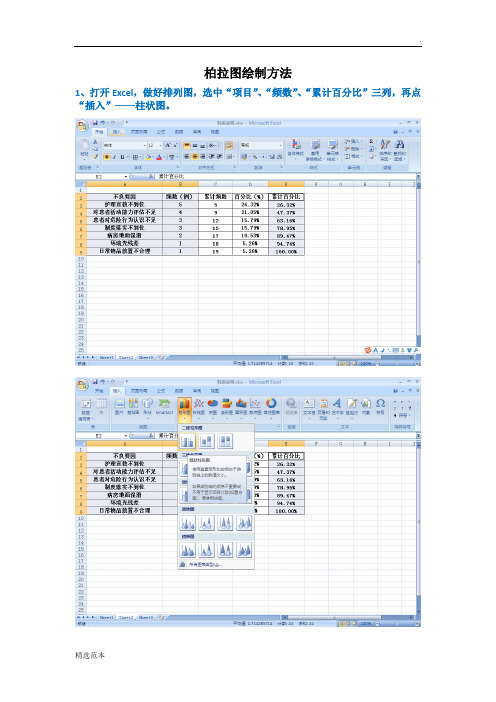
柏拉图绘制方法1、打开Excel,做好排列图,选中“项目”、“频数”、“累计百分比”三列,再点“插入”——柱状图。
2、左键点中“累计百分比”项柱状图,即砖红色柱状部分;右键单击,选择“更改系列图表类型”。
3、在弹出的新窗口中选择“折线图”,便出现下面第二张图里砖红色曲线。
砖红色柱状图变成了红色折线图4、左键点中“累计百分比”项折线图,即砖红色折线部分,单击右键,选择“设置数据系列格式”5、在弹出的新窗口中选择“系列选项”中的“次坐标轴”选项(若为2003版Excel,则在新窗口中点“坐标轴”—“次坐标轴”),之后关闭窗口。
6、下图为初步完成的图,还需要继续绘制(加油!)7、左键点中蓝色柱状图,单击右键,选择“设置数据系列格式”,在新窗口中的“分类间距”中调至“无间距”,便出现第三张图所示的柱状图。
这时,我们发现,折线图的起点还不在坐标轴的0点上,所以要进行以下的调整:8、左键再次点中红色折线图,排列图中会出现各种颜色的框框,将代表“累计百分比”的框框(即蓝色箭头所指部分)往上拉一格,折线的起点就会回到横坐标轴(x轴)的0点,如第二张图红色箭头所示。
上图看到折线起点与x轴重合,那么以下这两步,要将起点调至左y轴0点。
9、点中柏拉图,选择图表工具中的“布局”选项,再点中“坐标轴”——“次要横坐标轴”——“显示从左到右坐标轴”,得到图3图1图2图310、再次点中“坐标轴”——“次要横坐标轴”——“其它次要横坐标轴选项”,得到下图:11、在弹出的新窗口中选择“在刻度线上”,得到下图:12、左键单击上方横坐标轴,右键选择“设置坐标轴格式”,在弹出的窗口当中,将“主要刻度线类型”及“坐标轴标签”都设为“无”(如箭头所指),得到图2:图1图2从上图我们看到折线的起点和终点都在x轴和y轴上,但是还需要更改主y轴和次y轴的标签,其中左y轴的最大值设为不良要因累计频数的总和,右y轴最大值设为1。
13、左键点中左y轴标签,右键选择“设置坐标轴格式”,如下图:14、在弹出的新窗口中将“最小值”设为“0”;“最大值”设为不良要因累计频数值,在本例中,即设为“19”;“主要刻度单位”和“次要刻度单位”根据频数的大小设置合理的间距,本例设为“5”,如下图:15、同样方法,设置右y轴的最小值为“0”,最大值为“1”(即100%),得到下图:16、调整各柱状图的颜色方便区分。
- 1、下载文档前请自行甄别文档内容的完整性,平台不提供额外的编辑、内容补充、找答案等附加服务。
- 2、"仅部分预览"的文档,不可在线预览部分如存在完整性等问题,可反馈申请退款(可完整预览的文档不适用该条件!)。
- 3、如文档侵犯您的权益,请联系客服反馈,我们会尽快为您处理(人工客服工作时间:9:00-18:30)。
矿产资源开发利用方案编写内容要求及审查大纲
矿产资源开发利用方案编写内容要求及《矿产资源开发利用方案》审查大纲一、概述
㈠矿区位置、隶属关系和企业性质。
如为改扩建矿山, 应说明矿山现状、
特点及存在的主要问题。
㈡编制依据
(1简述项目前期工作进展情况及与有关方面对项目的意向性协议情况。
(2 列出开发利用方案编制所依据的主要基础性资料的名称。
如经储量管理部门认定的矿区地质勘探报告、选矿试验报告、加工利用试验报告、工程地质初评资料、矿区水文资料和供水资料等。
对改、扩建矿山应有生产实际资料, 如矿山总平面现状图、矿床开拓系统图、采场现状图和主要采选设备清单等。
二、矿产品需求现状和预测
㈠该矿产在国内需求情况和市场供应情况
1、矿产品现状及加工利用趋向。
2、国内近、远期的需求量及主要销向预测。
㈡产品价格分析
1、国内矿产品价格现状。
2、矿产品价格稳定性及变化趋势。
三、矿产资源概况
㈠矿区总体概况
1、矿区总体规划情况。
2、矿区矿产资源概况。
3、该设计与矿区总体开发的关系。
㈡该设计项目的资源概况
1、矿床地质及构造特征。
2、矿床开采技术条件及水文地质条件。
